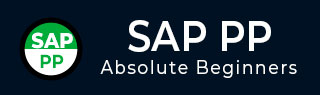
- SAP PP教程
- SAP PP - 主页
- SAP PP - 简介
- SAP PP - 公用表
- SAP PP - 组织结构
- 与其他模块集成
- SAP PP - 主数据
- SAP PP - 物料清单
- SAP PP - 工作中心
- SAP PP - 工艺路线
- SAP PP - 需求管理
- SAP PP - 创建 PIR
- 物料需求计划
- SAP PP - MRP 清单
- SAP PP - 长期规划
- SAP PP - 生产订单
- SAP PP - 生产订单更改
- 生产订单确认
- 取消生产订单
- SAP PP - 容量规划
- SAP PP - 容量平衡
- SAP PP - 收货
- SAP PP - 库存概览
- SAP PP - 发货
- SAP PP - 发货冲销
- SAP PP - 精益制造
- SAP PP - 报告
- SAP PP - 物料凭证清单
- 多种材料库存
- 物料清单中的清单
- SAP PP 有用资源
- SAP PP - 问题解答
- SAP PP - 快速指南
- SAP PP - 有用资源
- SAP PP - 讨论
SAP PP - 生产订单
生产订单用于定义要生产的材料、必须完成生产的工厂位置、生产日期和时间以及所需的货物数量。生产订单还定义了要使用哪些组件和操作顺序以及如何结算订单成本。
物料的 BOM 和工艺路线数据被复制到生产订单中,这决定了订单中的组件列表和操作数据。
以下是生产订单确认中涉及的关键步骤。
第一步是将计划订单转换为生产订单。创建生产订单时,类型在 SAP PP 系统中定义。
要开始生产流程,需要发出生产订单。在生产订单未下达之前,生产流程不会开始执行。
需要发货来提供货物来执行生产订单。货物发出后,可以在系统中更新单据编号。
所有子流程均按照所需操作执行,以确认按生产订单生产。
直接从库存需求清单创建生产订单
可以通过以下方式创建生产订单。
使用计划订单号
使用 T 代码:MD16或转到物流 → 生产 → 生产控制 → 订单 → 创建 → 根据计划订单
未参考计划订单
使用 T 代码:CO01或转到生产 → 生产控制 → 订单 → 创建 → 使用材料
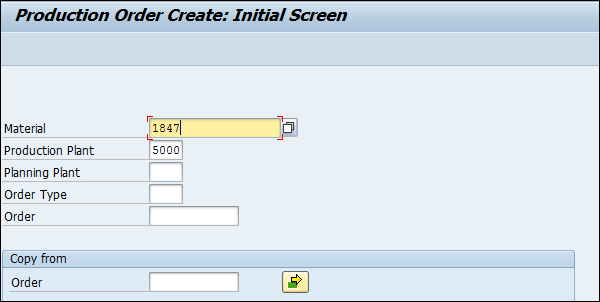
输入以下详细信息 -
需要为其创建生产订单的物料代码。
工厂代码。
单击上面屏幕截图中的勾号。
在下一个窗口中,输入订单数量。在“计划”下,选择“当前日期”选项,如以下屏幕截图所示 -
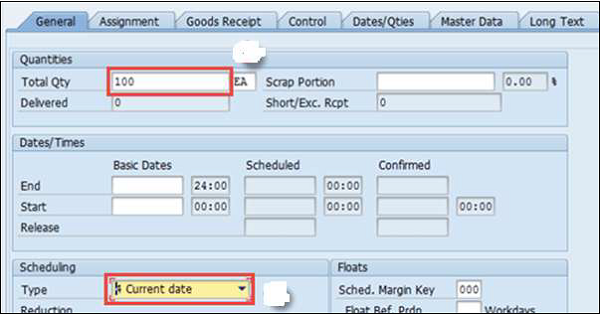
单击屏幕顶部的勾号进行确认,系统将复制订单中的 BOM 和 Routing 数据。
要释放订单,请单击顶部的“释放”标志 ,您将收到一条消息“释放已执行”。
,您将收到一条消息“释放已执行”。

单击“材料”按钮可检查材料可用性。

单击顶部的保存图标,您将获得系统中保存的订单号。
使用计划订单号
使用 T 代码:MD16。从列表中选择 MRP 控制器并单击勾号。
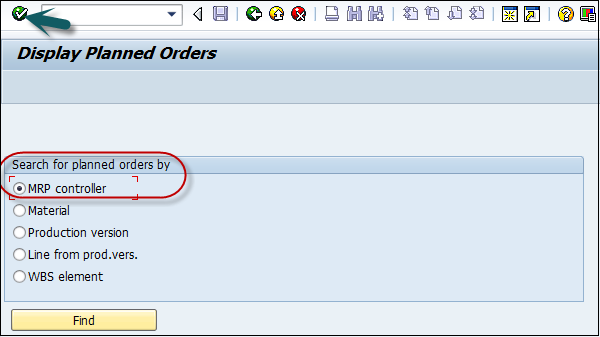
在下一个窗口中,输入以下详细信息 -
- 工厂代码
- 物料需求计划控制器
- 结束选择日期,直到提取所有计划订单。
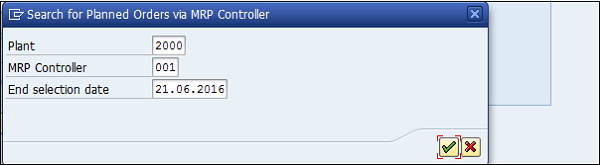
选择要转换为生产订单的计划订单。
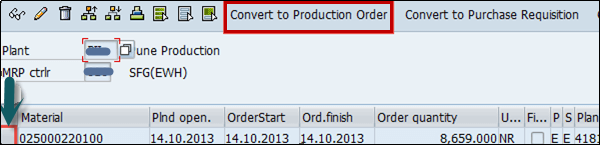
这将在系统中创建生产订单。